Kā uzzināt datora vai klēpjdatora Windows 10 adresi
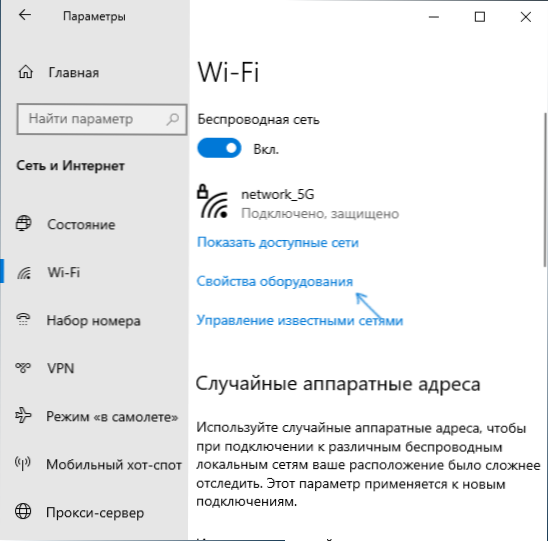
- 1195
- 369
- Noah Kiehn
Ja noteiktiem mērķiem jums ir jāredz Mac adrese operētājsistēmā Windows 10, varat to viegli izdarīt uzreiz vairākos veidos: daži ir unikāli tikai šai OS, daži bija klāt iepriekšējās Windows versijās.
Šīs instrukcijas ir detalizēti par to, kā noskaidrot Mac adresi operētājsistēmā Windows 10 un papildu informāciju, kas var būt noderīga iesācēju lietotājam. Par tuvu tēmu var būt noderīga: kā mainīt datora adresi.
- Kā redzēt Mac adresi Windows 10 parametros
- MAC adrese msinfo32
- Mēs uzzinām MAC adresi komandrindā
- Skatīt MAC adreses savienojuma īpašībās
- Video instrukcija
- Papildus informācija
Kā redzēt tīkla kartes vai Wi-Fi adaptera MAC adresi Windows 10 parametros
Pirmkārt, es pievēršu iesācēju lietotāju uzmanību uz nākamo svarīgo niansi: MAC adrese ir starp tīkla adapteriem, katram ir savs, tas ir, nevis vienīgais “visam datoram”. Un, ja jums datorā vai klēpjdatorā ir vadu Ethernet un bezvadu Wi-Fi adapteris, viņiem būs dažādas MAC adreses.
Parasti ir nepieciešama aktīva savienojuma adrese. Aktīvā Wi-Fi adaptera MAC adresi var redzēt “parametru” interfeisā, izmantojot šādas vienkāršas darbības:
- Atveriet "parametrus" (tam jūs varat nospiest tastatūrā Win+I taustiņus vai izmantot atbilstošo elementu izvēlnē Start).
- Dodieties uz sadaļu “Tīkls un internets”.
- Labajā pusē atlasiet adapteri (Wi-Fi vai Ethernet), kuram jums jānosaka Mac adrese.
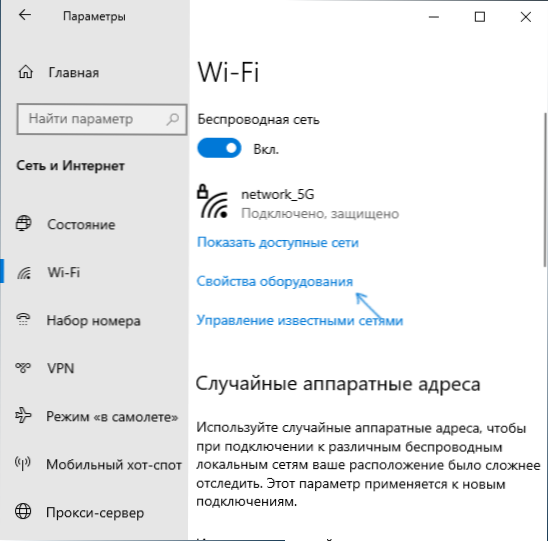
- Noklikšķiniet uz "Aprīkojuma rekvizīti", un nākamajā ekrānā redzēsit informāciju par jūsu savienojumu un adaptera īpašībām. Pēdējā vienība "Fiziskā adrese (Mac)" - tā ir attiecīgā tīkla adaptera MAC adrese.
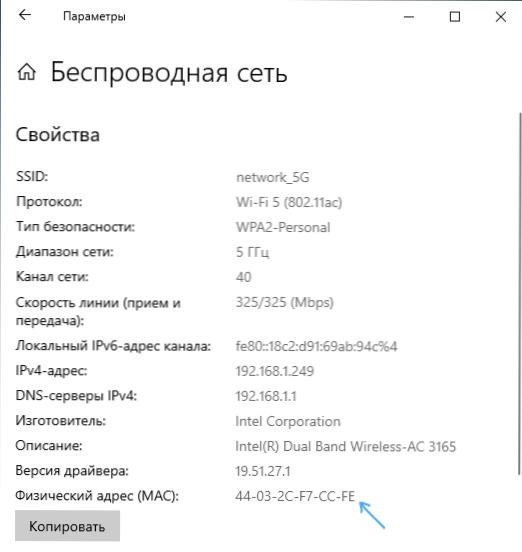
Pievērsiet uzmanību arī brīdim, kad Windows 10 parametru savienojumu īpašībās jaunākajām versijām ir vienums "Izmantojiet nejaušas aparatūras adreses". Ja šis vienums ir ieslēgts, Mac adrese automātiski mainīsies ar katru jauno savienojumu.
MAC adrese utilīta "sistēmas informācijas" (MSInfo32)
Windows 10 ir iebūvēta utilīta "informācija par sistēmu", kas ļauj iepazīties ar galveno informāciju par datoru, ieskaitot MAC adreses noskaidrošanu:
- Nospiediet taustiņus Uzvarēt+r Uz tastatūras ievadiet msinfo32 Un noklikšķiniet uz Enter.
- Atverot logu, dodieties uz sadaļu “Komponenti” - “tīkls” - “Adapter”. Adapteru sarakstā atrodiet jums nepieciešamo un apskatiet tā MAC adresi.
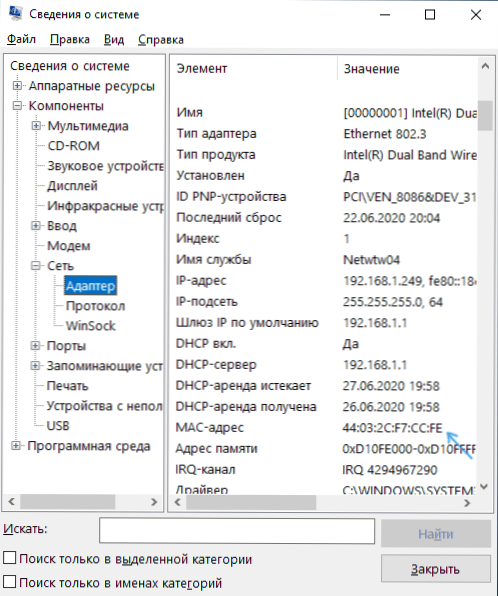
Mac adrese Windows 10 komandrindā
Vēl viens veids, kā noskatīties MAC adresi jebkuram tīkla adapterim operētājsistēmā Windows 10, ir komandrinda:
- Palaidiet komandrindu. Tas ir ātrākais, lai to izdarītu, izmantojot meklēšanu uzdevumjoslā.
- Ievadiet komandu ipconfig /visi Un noklikšķiniet uz Enter.
- Jūs redzēsit tīkla adapteru sarakstu (ieskaitot virtuālos, ja tādi ir) ar informāciju par MAC adresi sadaļā “Fiziskā adrese”.

- Ērtākā formā Mac adrešu sarakstu var redzēt, izmantojot komandu Getmac /v /fo saraksts
Skatīt MAC adreses savienojuma īpašībās
Jūs varat iedziļināties interneta savienojuma īpašumos un ātri redzēt tur esošā adaptera MAC adresi:
- Nospiediet taustiņus Uzvarēt+r Uz tastatūras ievadiet NCPA.CPL Un noklikšķiniet uz Enter.
- Savienojuma sarakstā noklikšķiniet uz pogas ar labo peli pēc savienojuma un konteksta izvēlnē atlasiet vienumu "rekvizīti".
- Nosūtiet peles rādītāju uz tīkla adaptera nosaukumu loga augšpusē - tā rezultātā ierīces Mac adrese tiks parādīta vērpšanas logā.

Turklāt, ja jūs neatverat īpašumus, bet gan aktīvā tīkla “stāvokli” (2. solis) un pēc tam nospiediet pogu “informācija”, jūs redzēsit šādu logu:
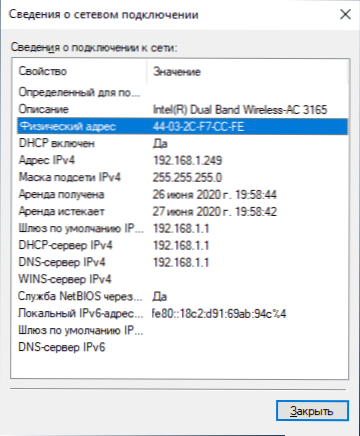
Tas arī parāda tīkla kartes vai Wi-Fi adaptera MAC adresi rindā "Fiziskā adrese".
Video instrukcija
Papildus informācija
Noslēgumā jāsaka, ka divas nianses, kas var būt noderīgas iesācēju lietotājam:
- Ja jums ir nepieciešama MAC adrese, lai to nodrošinātu pakalpojumu sniedzējam, tad ņemiet vērā, ka, izveidojot savienojumu caur maršrutētāju, pakalpojumu sniedzējs var "redzēt" vēl vienu MAC adresi-tā, kurai ir Wi-Fi maršrutētājs. To var apskatīt maršrutētāja iestatījumos, tas parasti tiek norādīts arī uz uzlīmes aiz (zemāk) maršrutētāju.
- Ja jums kaut kur jāievada MAC adrese, ņemiet vērā, ka operētājsistēmā Windows 10 simboli var darboties starp visiem diviem simboliem, skatoties “-”, un, kad ievade ir jāizmanto resnā zarna vai vispār jāievieš Mac adrese bez atdalītājiem.
- Maršrutētāja iestatījumos savienoto klientu sarakstā varat redzēt to ierīču sarakstu, kuras ir savienotas, izmantojot Wi-Fi un LAN. Tām ir norādītas arī Mac adreses.
- « Kā savienot un izmantot dualShock Gamer PS4 uz Windows 10 datora vai klēpjdatora
- Adwcleaner 8 operētājsistēmai Windows 10, 8.1 un Windows 7 »

